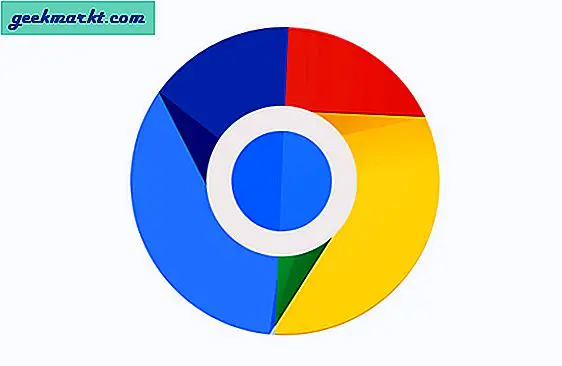क्रोम ओएस का अपना बिल्ट-इन फोटो एडिटिंग ऐप है, लेकिन यह क्रॉपिंग और रोटेटिंग तक सीमित है। ठीक है, यह आपको चमक और कंट्रास्ट को समायोजित करने की सुविधा भी देता है, लेकिन बस इतना ही। यह बुनियादी संपादन की क्षमता तक भी नहीं पहुंचता है।
शुक्र है, हमारे पास कुछ बेहतर विकल्प हैं जिनमें कई टूल और विकल्प, फिल्टर, प्रीसेट, लेयर्स, चैनल आदि हैं। आइए उन्हें देखें। शॉल वे?
Chromebook के लिए सर्वश्रेष्ठ फ़ोटो संपादन ऐप्स
1. गूगल फोटो
बेसिक एन्हांसमेंट के लिए बिल्ट-इन फोटो एडिटर से बेहतर
गूगल फोटोज में फोटो एडिटर प्रो-लेवल एडिटर नहीं है, लेकिन बिल्ट-इन फोटो एडिटर की तुलना में बेहतर काम कर सकता है।
इसमें अच्छी संख्या में फिल्टर थे, जो आपको कंट्रास्ट और कलर एन्हांसमेंट को सबसे महत्वपूर्ण रूप से समायोजित करने देता है, यह आपको छवियों में टेक्स्ट जोड़ने की सुविधा देता है। यदि आप पहले से ही Google फ़ोटो का उपयोग कर रहे हैं, तो आपको इस तरह के बुनियादी सुधार और समायोजन करने के लिए किसी अन्य ऐप की आवश्यकता नहीं है।
यदि आप एक साधारण फोटो संपादक की तलाश में हैं, जो ऑफ़लाइन काम करता है, तो Google फ़ोटो वह है जो आपको चाहिए। आपको असीमित क्लाउड स्टोरेज भी मिलती है, आप बोनस सुविधाओं के रूप में सीधे Google फ़ोटो के माध्यम से दोस्तों को एल्बम और फ़ोटो साझा कर सकते हैं।
यह भी पढ़ें: Google फ़ोटो की नई सुविधाएं जिनके बारे में आप नहीं जानते होंगे

Google फ़ोटो इंस्टॉल करें
2. जिम्प
Chromebook के लिए उपलब्ध सर्वश्रेष्ठ प्रो-फ़ोटो संपादक
हम फोटोशॉप का उल्लेख किए बिना फोटो एडिटिंग के विषय को आगे नहीं बढ़ा सकते हैं, लेकिन दुर्भाग्य से, क्रोम ओएस इसका समर्थन नहीं करता है।
शुक्र है, चूंकि अधिकांश क्रोमबुक अब लिनक्स का समर्थन करते हैं, हम जीआईएमपी का उपयोग कर सकते हैं, जो फोटोशॉप का काफी लोकप्रिय प्रतियोगी है। यह निस्संदेह सबसे शक्तिशाली फोटो संपादक है जो क्रोमबुक के लिए उपलब्ध है। यह आपके लिए आवश्यक शक्तिशाली संपादक की सभी विशेषताओं का समर्थन करता है और फ़ोटोशॉप की PSD फ़ाइलें भी चला सकता है।
फ़ोटोशॉप और जीआईएमपी के साथ आपको केवल यूआई का अंतर मिलता है। GIMP का यूजर इंटरफेस थोड़ा भ्रमित करने वाला है और यदि आप पहले से ही फोटोशॉप में हैं, तो यह थोड़ा असहज भी हो सकता है। वैसे भी, आपके पास GIMP वेबसाइट पर स्पष्ट ट्यूटोरियल हो सकते हैं। एक नज़र डालने के लिए GIMP > सहायता > उपयोगकर्ता पुस्तिका खोलें।
शीर्ष पर एक चेरी के रूप में, यह ओपन-सोर्स सॉफ्टवेयर है और GIMP को मुफ्त में स्थापित कर सकता है। इंस्टॉल करने के लिए, सबसे पहले, आपको अपने Chromebook पर Linux चालू करना होगा और टाइप करना होगा सुडो एपीटी जिम्प स्थापित करें टर्मिनल पर। बस, आप GIMP के नवीनतम संस्करण को मिनटों में एक्सेस कर सकते हैं।
आप ऐप को "जीएनयू इमेज मैनिपुलेशन प्रोग्राम" नाम के साथ अपने ऐप ड्रॉअर में लिनक्स ऐप फ़ोल्डर में पा सकते हैं। मेरी फाइल ऐप में लिनक्स का अपना अलग फोल्डर भी है, किसी भी फाइल को खोलने से पहले फोटो को लिनक्स फोल्डर में ट्रांसफर करना सुनिश्चित करें।

3. कृत:
फ़ोटो संपादक जो विशेष रूप से Chromebook के लिए बनाया गया है
क्रिटा विंडोज, मैक और लिनक्स पर एक ओपन-सोर्स सॉफ्टवेयर है। अब यह क्रोम ओएस के प्ले स्टोर में भी उपलब्ध है और इसे खासतौर पर क्रोमबुक के लिए बनाया गया है। यह मुफ़्त है और इसमें वे सभी बुनियादी सुविधाएँ हैं जिनकी आप एक प्रो फ़ोटो संपादक से अपेक्षा कर सकते हैं, जिसमें परतें, ब्रश से लेकर प्रीसेट, फ़िल्टर, चैनल आदि शामिल हैं। केवल चेतावनी है, ऐप में एक साफ उपयोगकर्ता इंटरफ़ेस नहीं है। विंडोज जैसे अन्य संस्करणों की तुलना में, क्रोमबुक पर क्रिटा अभी भी जंकी है। कम नहीं, यह अभी हाल ही में पेश किया गया ऐप है और अभी भी बीटा स्टेज पर है, इसलिए आप भविष्य में समस्याओं के दूर होने की उम्मीद कर सकते हैं।
GIMP की तुलना में, Krita कम-अंत वाले Chromebook पर भी काम करती है न कि पावर हॉग पर। वैसे भी, GIMP फोटो एडिटिंग में बेहतर है जबकि कृतिता पेंटिंग और ड्राइंग के लिए प्रसिद्ध है।

कृतिका स्थापित करें
4. PhotoPea
एक परफेक्ट फोटोशॉप रिप्लेसमेंट
GIMP सभी सुविधाओं के साथ एक शक्तिशाली सॉफ्टवेयर है। लेकिन यह सिर्फ फोटोशॉप नहीं है। PhotoPea एक वेब ऐप है जो न केवल फोटोशॉप की तरह दिखता है बल्कि इसकी अधिकांश विशेषताओं की नकल भी करता है। टूल और ऑप्शंस से लेकर लेयर्स और चैनल्स तक, Photopea फोटोशॉप की तरह काम कर सकता है।
सबसे अच्छा हिस्सा यह कर सकता है फ़ोटोशॉप PSD फ़ाइलें खोलें (और कई अन्य) और PSD प्रारूप में भी सहेजें। लेकिन चूंकि यह एक वेब-आधारित ऐप है, यह फोटोशॉप के विपरीत केवल ऑनलाइन काम करता है। चूंकि यह ब्राउज़र पर संपूर्ण फ़ोटोशॉप चला रहा है, आप यहां कुछ मामूली अंतराल देख सकते हैं। साथ ही इसमें विज्ञापन भी हैं, आप एक प्रीमियम योजना पर जाकर उन्हें हटा सकते हैं जो $9 प्रति माह से शुरू होती है।
PhotoPea निस्संदेह कुछ संभावित नकारात्मक बिंदुओं के साथ संपादन के लिए एक अच्छा उपकरण है।
पढ़ें: फोटोशॉप की तरह शीर्ष 5 मुफ्त ऑनलाइन छवि संपादक

PhotoPea खोलें: PhotoPea (वेब ऐप)
जबकि PhotoPea ज्यादातर लोगों के लिए काफी अच्छा है, हालांकि, यह बहुत पीछे है और इसमें विज्ञापन हैं, Pixlr दोनों समस्याओं का समाधान करता है। Pixlr में विज्ञापन नहीं होते हैं और चूंकि यह ड्रैग एंड ड्रॉप, PSD फ़ाइलों के लिए समर्थन आदि जैसी कुछ सुविधाओं में समझौता करता है, इसलिए आपको ऐसे अंतराल भी नहीं मिलते हैं। यदि आपको केवल एक संपादक की आवश्यकता है जो मूल संपादन से बेहतर हो और जिसमें परतों सहित सभी उपकरणों और विकल्पों का समर्थन हो, तो Pixlr एक बेहतर विकल्प हो सकता है।
5. फोटोशॉप एक्सप्रेस
सेल्फी, लैंडस्केप और दिन-प्रतिदिन की तस्वीरों को संपादित करने के लिए सर्वश्रेष्ठ
GIMP, Photopea और Pixlr सभी प्रो एडिटिंग टूल हैं। हम बहुत सारे टूल और विकल्पों से निपटते हैं जो विभिन्न क्रियाएं करते हैं। रोजमर्रा के कार्यों के लिए इनका उपयोग करना व्यावहारिक नहीं है और इन्हें संपादित करने में काफी समय लगता है।
यहीं से फोटोशॉप एक्सप्रेस चलन में आती है, आपके पास हर चीज के लिए प्रीसेट हैं, आप बस तस्वीर के अनुकूल सबसे अच्छा देख सकते हैं और इसे लागू कर सकते हैं। यह कुछ बुनियादी संपादन में भी अच्छा है जैसे स्टिकर, टेक्स्ट जोड़ना, दोषों को दूर करना, लाल-आंख, आदि।
हालांकि यह एक एंड्रॉइड ऐप है, इसे क्रोमबुक पर काम करने और पूर्ण डेस्कटॉप लेआउट में काम करने के लिए अनुकूलित किया गया है। चूंकि यह एक एंड्रॉइड ऐप है, इसलिए आप इसे ऑफलाइन भी चला सकते हैं।

फोटोशॉप एक्सप्रेस स्थापित करें: गूगल प्ले स्टोर
6. स्नैप्सड
कलर रीटचिंग के लिए बढ़िया ऐप्स
हालांकि कई ऐप्स में कलर करेक्शन और एडजस्टमेंट का विकल्प होता है, Snapseed यह बहुत बेहतर करता है। कोई फर्क नहीं पड़ता कि आप किस संपादन ऐप का उपयोग कर रहे हैं, आउटपुट में बेहतर रंग के लिए इसे Snapseed के माध्यम से भेजें। यह एक एंड्रॉइड ऐप भी है और क्रोमबुक पर काम करने के लिए अच्छी तरह से अनुकूलित है।
यदि आप लाइटरूम उपयोगकर्ता हैं, तो आप लाइटरूम से चिपके रह सकते हैं, लेकिन स्नैप्सड चुनना एक बेहतर विकल्प है। लाइटरूम का एंड्रॉइड ऐप पीसी या मैक वर्जन जितना शक्तिशाली नहीं है। Snapseed के साथ रंग संवर्द्धन पर बहुत अधिक नियंत्रण प्राप्त कर सकते हैं, साथ ही आपके पास कुछ अन्य विकल्प भी हैं जैसे कर्व्स, लेंस ब्लर, त्वचा सुधार, आदि, जो आपको लाइटरूम ऐप पर नहीं मिल सकते हैं।
पढ़ें: 9 लाइटरूम मोबाइल टिप्स और ट्रिक्स इसे एक पेशेवर की तरह इस्तेमाल करने के लिए

स्नैप्सड स्थापित करें: गूगल प्ले स्टोर
7. प्रिज्मा
कलात्मक फ़िल्टर के लिए बढ़िया ऐप
प्राइमा में कुछ कलात्मक फिल्टर हैं जो बहुत अच्छे लगते हैं। यह ट्रैकपैड या माउस के साथ अच्छी तरह से काम करने के लिए अनुकूलित नहीं है। चूंकि Chromebook सामान्य रूप से स्पर्श-सक्षम होते हैं, आप इसके साथ ठीक काम कर सकते हैं। जैसा कि कोई अन्य अच्छा ऐप नहीं है जो वह काम कर सकता है जो प्रिज्मा कुछ ही क्लिक में करता है, आप इसे एक अच्छा विकल्प मान सकते हैं, यहां तक कि यह क्रोमबुक के लिए अनुकूलित नहीं है।

प्रिज्मा इंस्टॉल करें: गूगल प्ले स्टोर
8. कैनवा
सोशल मीडिया फोकस्ड ग्राफिक एडिटर
सभी फोटो संपादकों के बीच, कैनवा ने एक अलग तरीका अपनाया। हम आम तौर पर तस्वीरों को संपादित करते हैं और फिर डीपी और कवर तस्वीरों को अपलोड करने के लिए उन्हें क्रॉप और एडजस्ट करते हैं।
कैनवा में, हम सटीक आयामों के साथ संपादन शुरू कर सकते हैं और उन्हें अपलोड कर सकते हैं। यह एक स्पष्ट समझ देता है कि संपादन के दौरान तस्वीर सोशल मीडिया पर कैसी दिखती है।
न केवल चित्र और कवर चित्र प्रदर्शित करें, कैनवा विभिन्न आयामों के साथ डिजाइनों की एक सूची है जो विभिन्न सोशल मीडिया प्लेटफॉर्म, वेबसाइट और यूट्यूब थंबनेल, ईमेल, रिज्यूमे, बुक कवर, वॉलपेपर, इन्फोग्राफिक्स, होटल मेनू, लोगो, व्यापार पर ऑनलाइन पोस्ट करने के लिए अच्छा है। कार्ड, पोस्टकार्ड, वॉलपेपर विज्ञापन, आदि इसे पेशेवर ग्राफिक संपादन के लिए उपयोग करने के लिए सबसे अच्छा उपकरण बनाते हैं। यह एक वेब ऐप भी है और काम करने के लिए इंटरनेट की आवश्यकता होती है।
यदि आप इसे ऑफ़लाइन उपयोग करना चाहते हैं, तो Canva में एक Android ऐप भी है।

ओपन कैनवा: कैनवा (वेब ऐप)
समापन शब्द
चूंकि Chromebook अब Linux और Android ऐप्स का समर्थन करते हैं, इसलिए आप अपनी सभी प्रकार की आवश्यकताओं के लिए फ़ोटो संपादन ऐप्स ढूंढ सकते हैं। '
यदि आपकी कुछ पेशेवर ज़रूरतें हैं, तो आप साथ जा सकते हैं GIMP, Photopea या Pixlr. चूंकि जीआईएमपी एक लिनक्स ऐप है, यह प्रक्रिया को थोड़ा जटिल करता है और आपको हर बार एक और अलग फ़ोल्डर का प्रबंधन करने की भी आवश्यकता होती है। लेकिन यह क्रोमबुक के लिए उपलब्ध सबसे शक्तिशाली ऐप है जिसमें फोटोशॉप से तुलना करने की क्षमता है। PhotoPea और Pixlr काफी अच्छे हैं लेकिन केवल ऑनलाइन काम करते हैं। आप पोलर नामक एक क्रोम ऐप भी देख सकते हैं जिसमें उनमें से अधिकतर सुविधाएं हैं और ऑफ़लाइन भी काम कर सकती हैं।
अन्य एंड्रॉइड ऐप जैसे फोटोशॉप एक्सप्रेस, स्नैप्सड, प्रिज्मा सामान्य दिन-प्रतिदिन के उपयोग के लिए सर्वश्रेष्ठ हैं। वे अच्छी तरह से अनुकूलित हैं और उनके पास प्रीसेट और फिल्टर हैं जो तुरंत प्रभाव जोड़ सकते हैं।
कैनवा एक पेशेवर उपकरण है और मार्केटिंग और डिजाइनिंग के लिए सबसे अच्छा हो सकता है।